Най-новата версия на OBS Studio има нова функция, която ви позволява да видите съотношението на страните, което придружава различни настройки за разделителна способност. Благодарение на това изящно допълнение ще можете да повишите потоците си и да избегнете проблеми като черни ленти, които се появяват на екрана. Освен това ще получите по-добро разбиране за това как работи фантастичният софтуер с отворен код.

В този урок ще обясним как да промените съотношението на страните с инструкции стъпка по стъпка. Освен това ще ви покажем как да прецизирате други видео настройки и да преоразмерите екрана за още по-добър резултат. След като овладеете тези елементи, работата с OBS ще стане невероятно забавна.
Как да променя съотношението на OBS?
Първото нещо е първо – какво е съотношението на страните и защо е важно? Просто казано, това е връзката между ширината и височината на конкретно изображение. Обикновено размерите се изразяват с две числови стойности, разделени с двоеточие, т.е.x:y– като x е ширината и y е височината. Така например, най-често срещаният формат за телевизия е 16:9, докато 4:3 е стандартното съотношение за компютърни монитори.
Ако съотношението на изображението не съвпада с вашия екран, няма да можете да го видите правилно. Вместо това или ще видите печално известните черни ленти да се появяват отстрани, или изображението няма да се покаже изцяло. Така или иначе, ако искате да избегнете проблеми при поточно предаване, ще трябва да зададете ширината и височината на съответната стойност.
Съотношението на страните също е силно повлияно от настройката на разделителната способност. Отново, това е така, защото ширината и височината на определено изображение трябва да се съобразяват с броя на пикселите или точките, съдържащи се в него. Ето защо в повечето случаи можете да промените съотношението на страните, просто като преминете към различна разделителна способност. Същото важи и за OBS.
Софтуерът за стрийминг е изключително лесен за използване и се предлага с множество разширени настройки за видео. Ще покрием всеки от тях в следващия раздел, но засега нека се съсредоточим върху промяната на съотношението на страните. Основно, когато регулирате Canvas или Base Resolution, софтуерът ще преоразмерява изображението до съотношение, което работи най-добре с него. Това е просто и изисква малко усилия от ваша страна. Ето как да го направите:
- Стартирайте настолното приложение OBS.
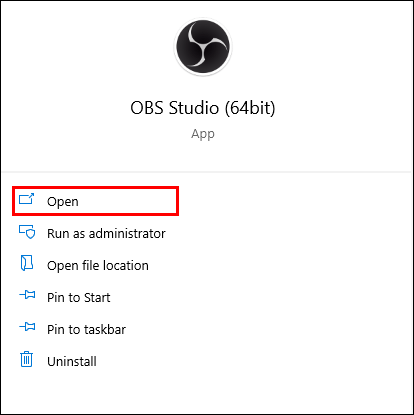
- В долния десен ъгъл на екрана щракнете върху Настройки.
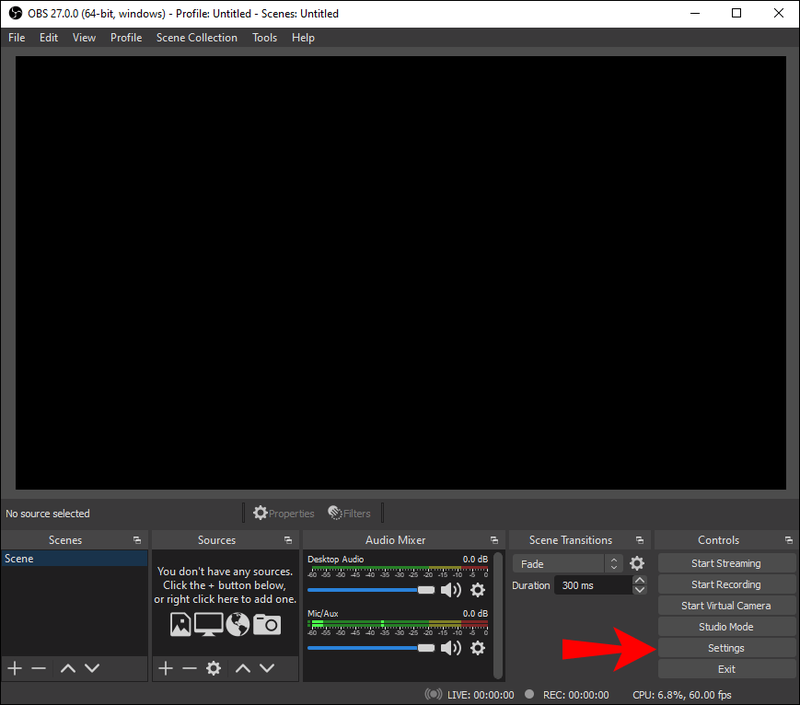
- Ще се появи нов прозорец. След това от панела от лявата страна отворете раздела Видео.

- Щракнете върху стрелката надолу, отбелязана Canvas (Base) Resolution. Ще можете да видите съотношението на страните до падащия списък от дясната страна. Променете разделителната способност, за да превключвате между различни съотношения.
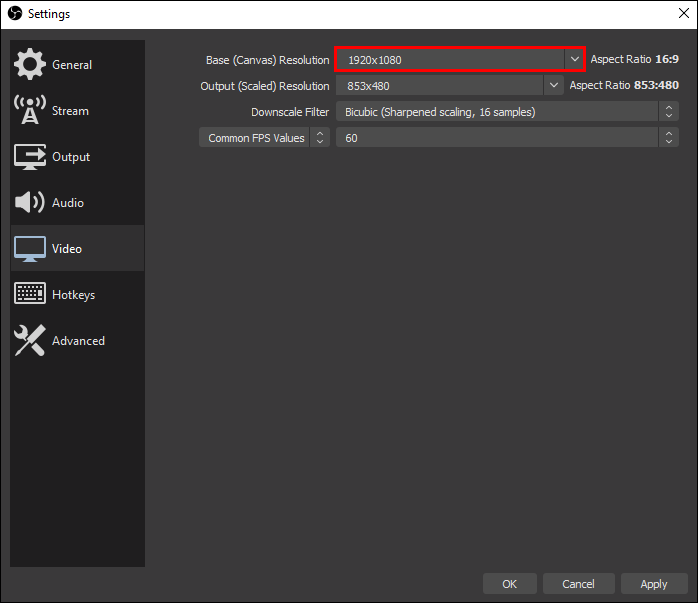
- След като сте готови, натиснете OK.
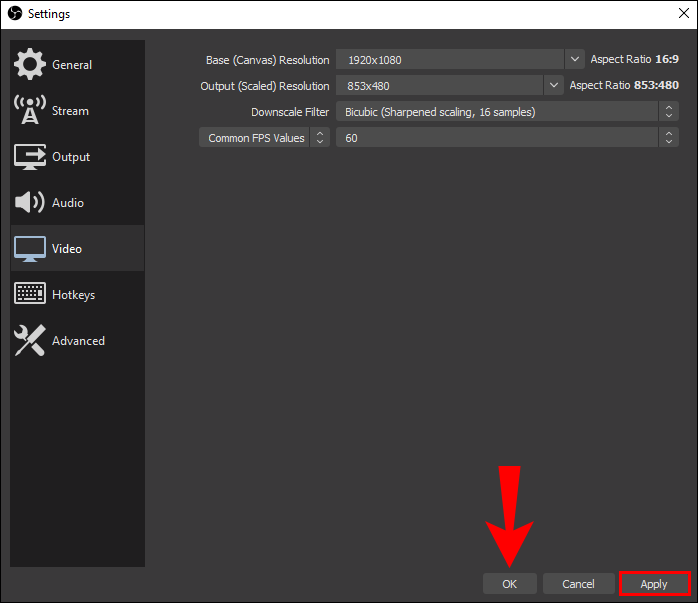
Препоръчителната настройка за стрийминг с OBS е 16:9, така че можете да опитате 1080p или 720p, за да постигнете целта. Има и средно ниво, като 900p (1600 x 900), което може да свърши работа.
Освен това има друг начин да повлияете на съотношението на страните в OBS извън приложението. Можете да промените настройката за разделителна способност на монитора на вашия компютър, преди да стартирате софтуера. Въпреки че не е толкова ефективен, не може да навреди да опитате. Ето как да го направите с компютър, работещ под Windows:
- Щракнете с десния бутон навсякъде на дисплея, за да получите достъп до падащ списък.
- Изберете Настройки на дисплея, за да отворите контролния панел.
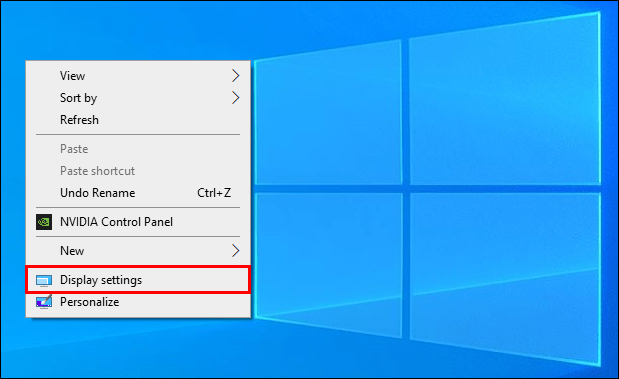
- Ще се отвори нов прозорец. Първо намерете раздела Разделителна способност на дисплея и щракнете върху малката стрелка надолу до текущата настройка. След това изберете предпочитано съотношение от падащия списък.
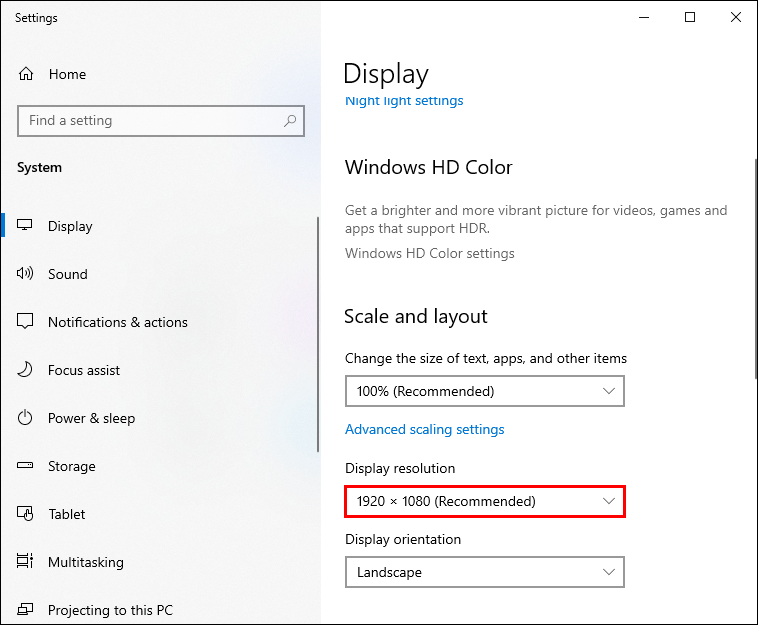
- След като сте готови, натиснете Запазване на промените.
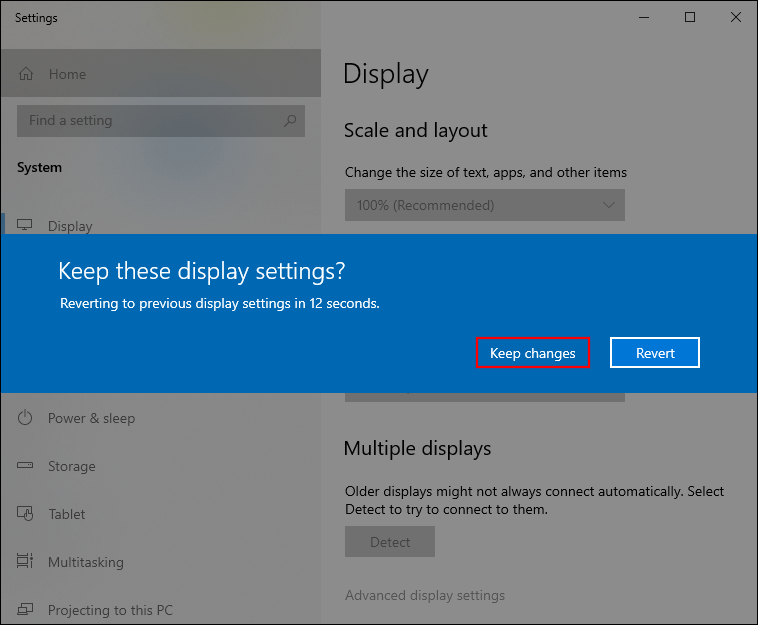
За потребители на Mac изпълнете следните стъпки, за да промените разделителната способност на основния си дисплей:
- Отворете менюто на Apple и изберете Системни предпочитания.
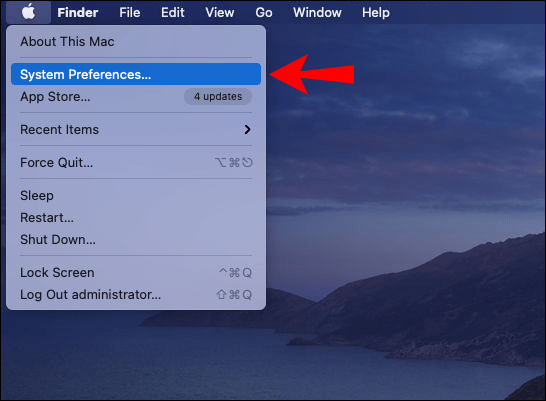
- Щракнете върху раздела Дисплеи и след това изберете Дисплей.
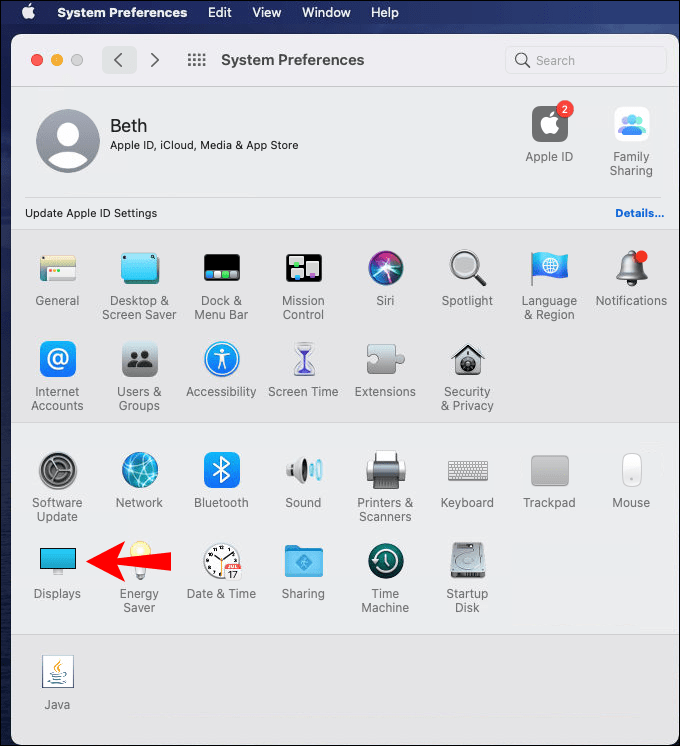
- Щракнете върху Scaled и след това изберете предпочитана настройка.
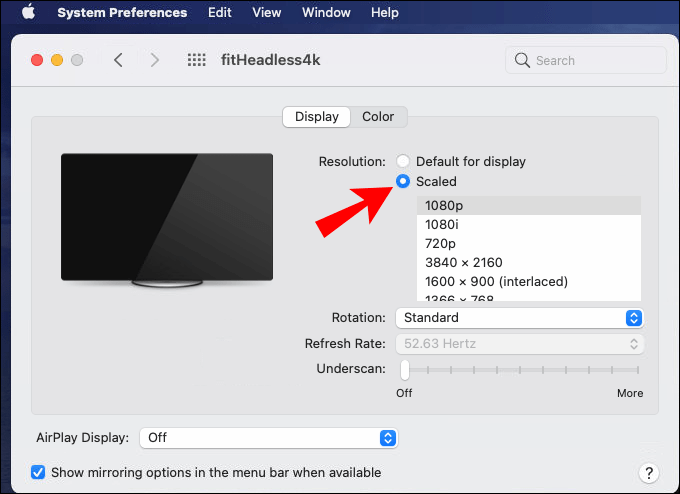
Как да променя видео настройките в OBS?
Освен Canvas Resolution, има множество други видео настройки, които могат да подобрят качеството на вашите потоци. Например, да кажем, че искате да предавате поточно в 720p, трябва съответно да намалите съотношението на страните. OBS има специален филтър, който ви позволява да направите това и ето как да го активирате:
- Стартирайте OBS и отворете Настройки.
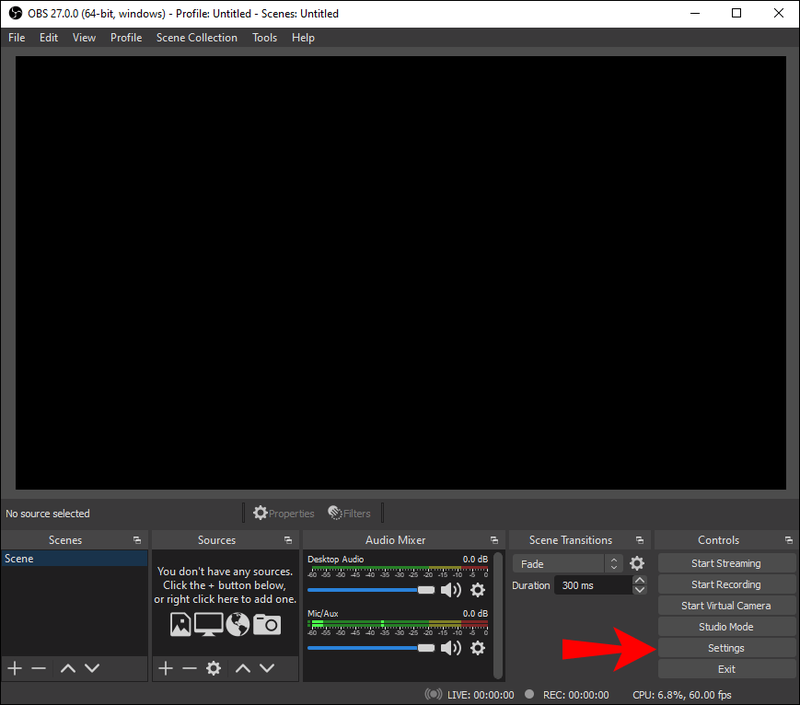
- Щракнете върху раздела Видео в панела от лявата страна.

- Намерете филтъра за намаляване на мащаба и щракнете върху стрелката надолу до него, от дясната страна.
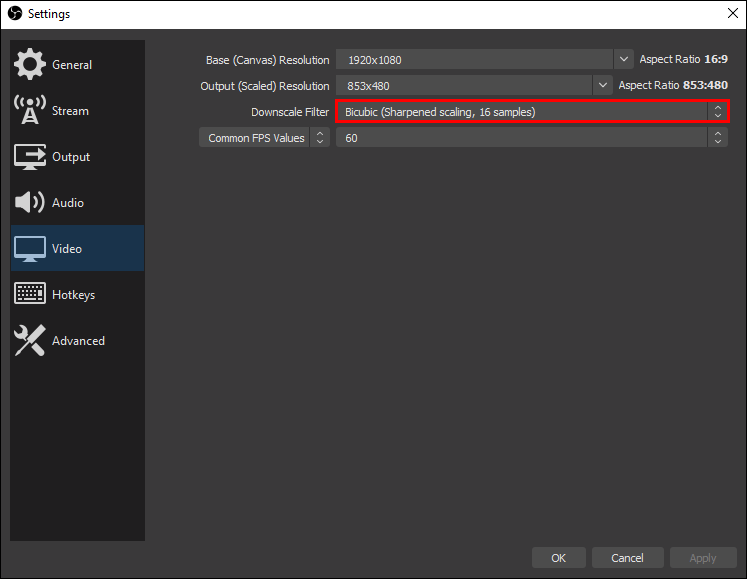
- Ще видите няколко опции в падащия списък. Препоръчителният филтър е Lanczos. Въпреки това, той изисква повече мощност на GPU или CPU. Ако не искате да натоварвате твърде много компютъра си, изберете Bicubic.
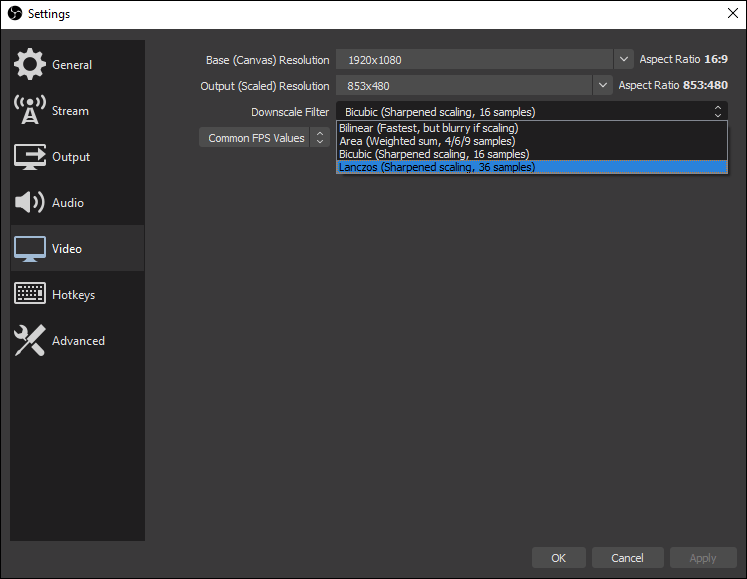
- След като сте готови, щракнете върху Приложи и потвърдете с OK.
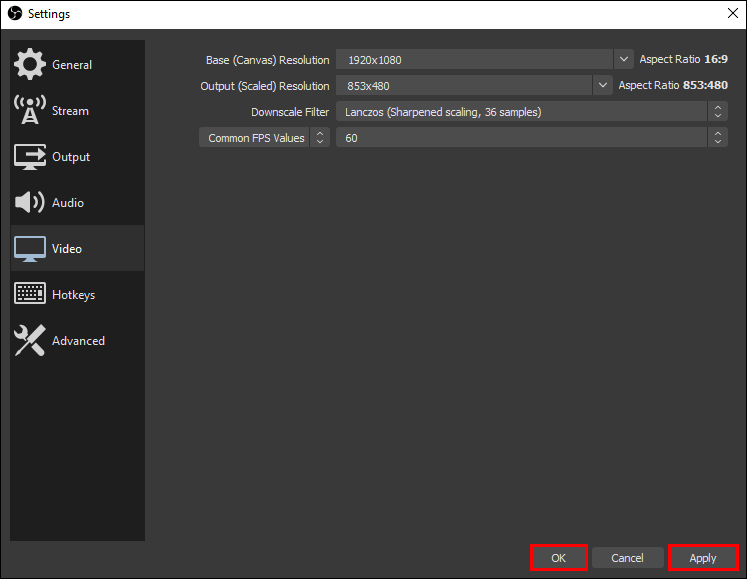
Имайте предвид, че ако искате да предавате поточно предаване на живо независимо от разделителната способност на платното, ще трябва да активирате настройката за повторно мащабиране на изхода. По този начин OBS ще промени мащаба на изображението въз основа на предпочитаната от вас изходна настройка, т.е., след като бъде намалено, а не базовата разделителна способност. Ето как да го направите:
- Отидете в Настройки и щракнете върху раздела Изход в страничния панел.
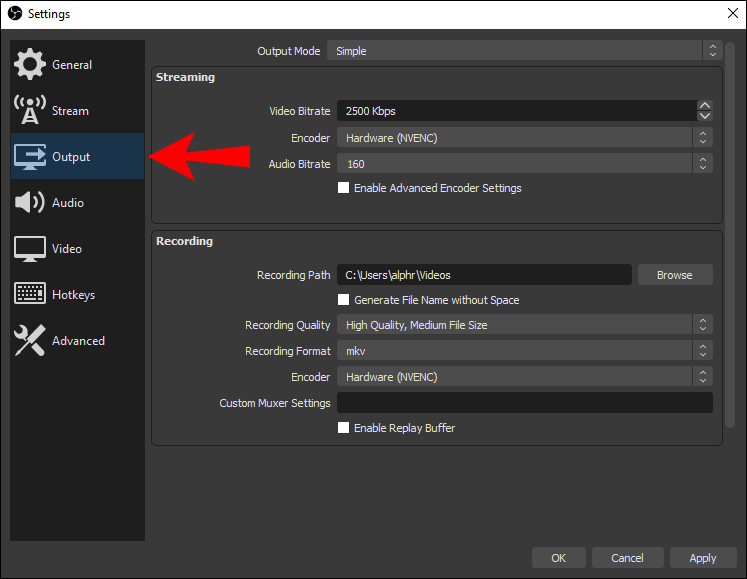
- Поставете отметка в малкото квадратче до Rescale Output.
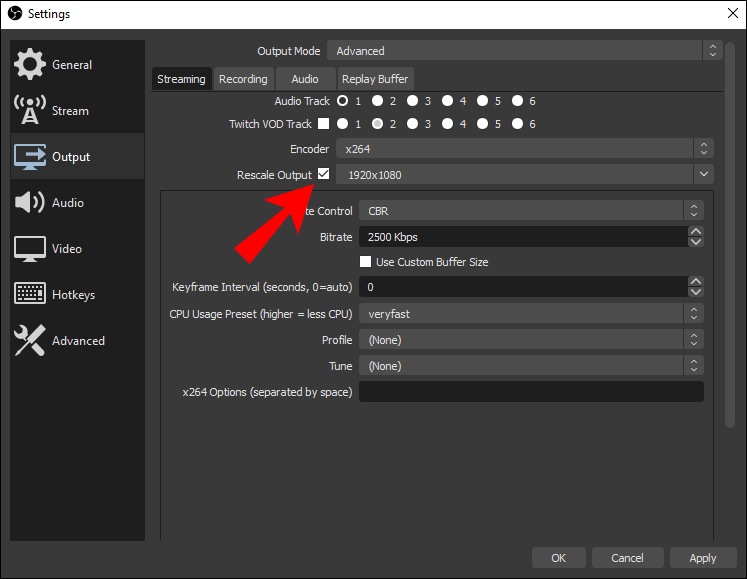
Разбира се, OBS е нещо повече от софтуер за поточно предаване – можете да го използвате и за заснемане на екрана. Ако искате да регулирате разделителната способност и съотношението на екрана на запис, ще трябва да промените изходната разделителна способност. Ето как да го направите:
- Отворете Настройки в OBS и отидете на Видео.

- До Изходна (Мащабирана) разделителна способност разгънете падащото меню, като щракнете върху стрелката надолу.
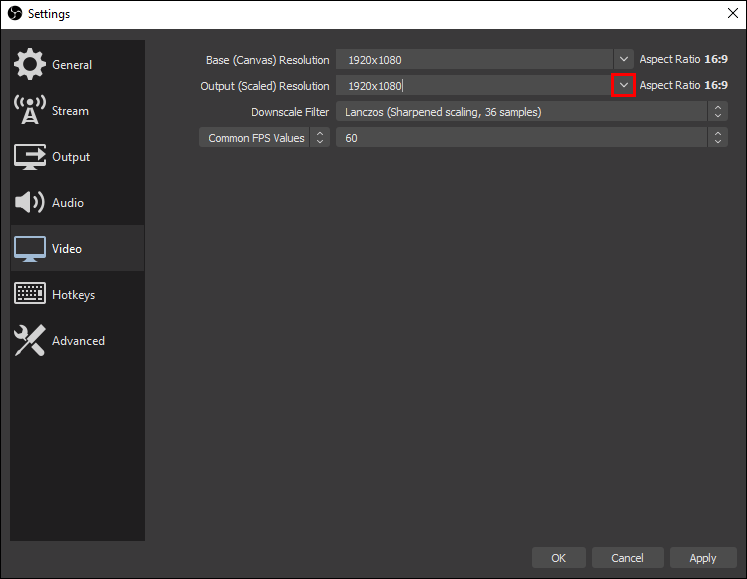
- Изберете разделителната способност въз основа на желаното съотношение на страните. Номерът ще се появи от дясната страна.
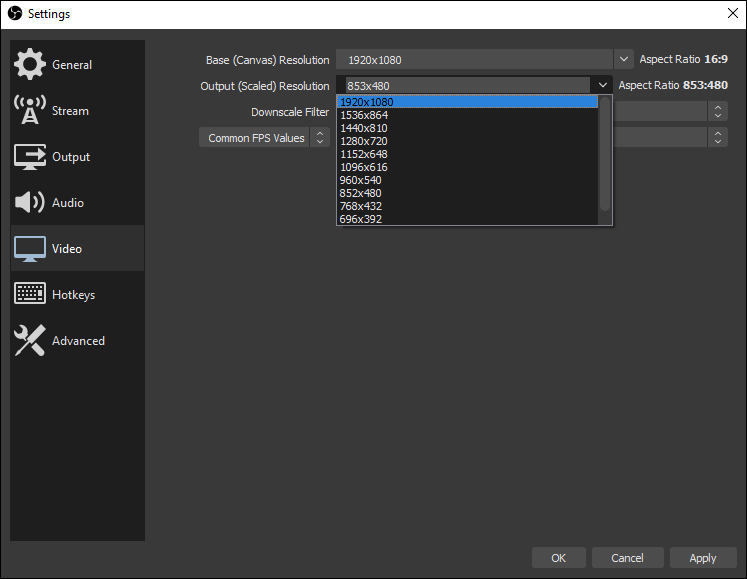
- Щракнете върху Приложи, след това OK.
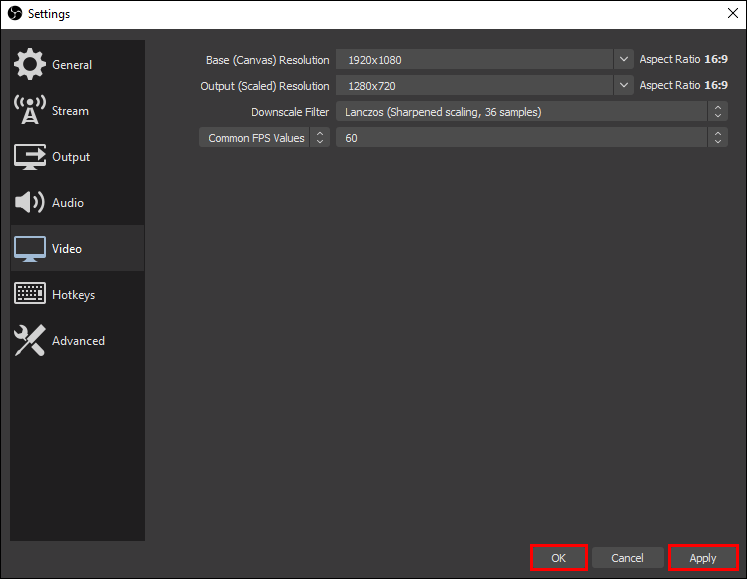
Функцията ви позволява да записвате видеоклипове с по-висока или по-ниска разделителна способност от базовия набор. Различните настройки обаче понякога могат да доведат до проблеми, но повече за това по-късно.
Ако качеството на видеото е по-ниско, след като сте настроили съотношението, опитайте да промените настройката на FPS. Скоростта на кадри в секунда е друг важен фактор, когато става въпрос за стрийминг. Така че, ако видеото ви изостава или е замъглено, това може да се дължи на проблеми с FPS, а не на съотношението на страните. Ето как да го промените:
- Отидете на Настройки в OBS.
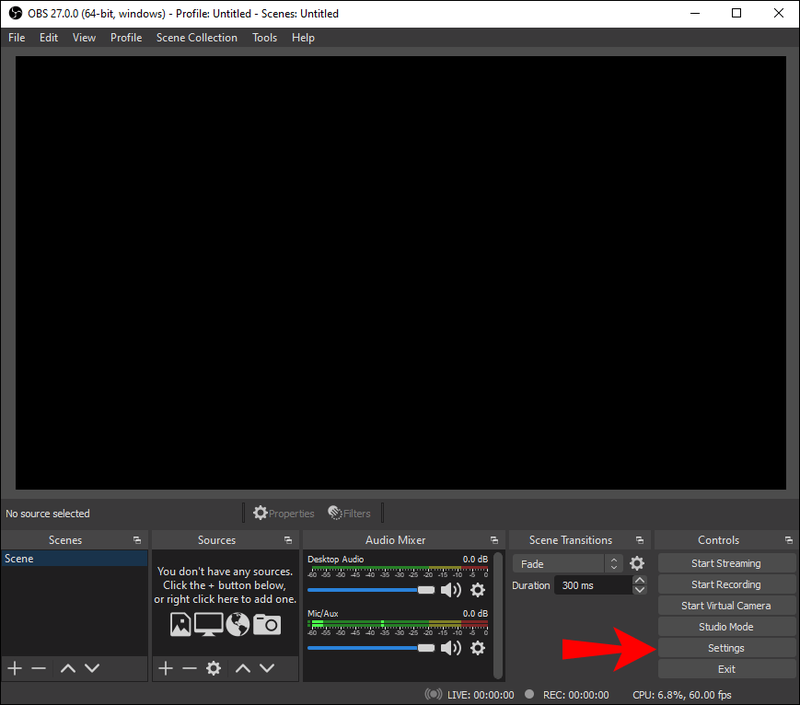
- Отворете раздела Видео.

- Разширете падащото меню, като щракнете върху Общите стойности на FPS. След това изберете предпочитаната настройка от списъка. По подразбиране обикновено е 30 FPS, но можете да си играете с други опции, за да видите кое работи най-добре.
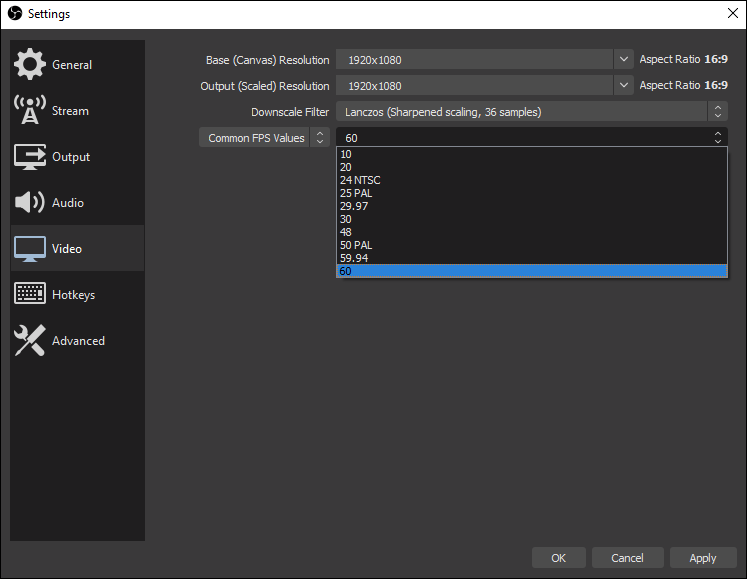
Допълнителни ЧЗВ
Как да поправя черни ленти в OBS?
Прословутите черни ленти са често срещан проблем в OBS, пряко свързан със съотношението на страните. Ако изображението е твърде малко, то няма да може да запълни целия екран. В резултат на това черните ленти ще се появят в горната и долната част или от лявата и дясната страна на заснемането на дисплея. Въпреки че не е вреден, бъгът е много грозен.
За да разрешите този проблем, ще трябва да регулирате съотношението на страните, така че ширината и височината на изображението да са съвместими с екрана. Както споменахме, можете да направите това, като промените разделителната способност на платното и изхода. Номерът е да накарате двете да съвпаднат:
1. Отворете OBS и щракнете върху Настройки в долния десен ъгъл на екрана.
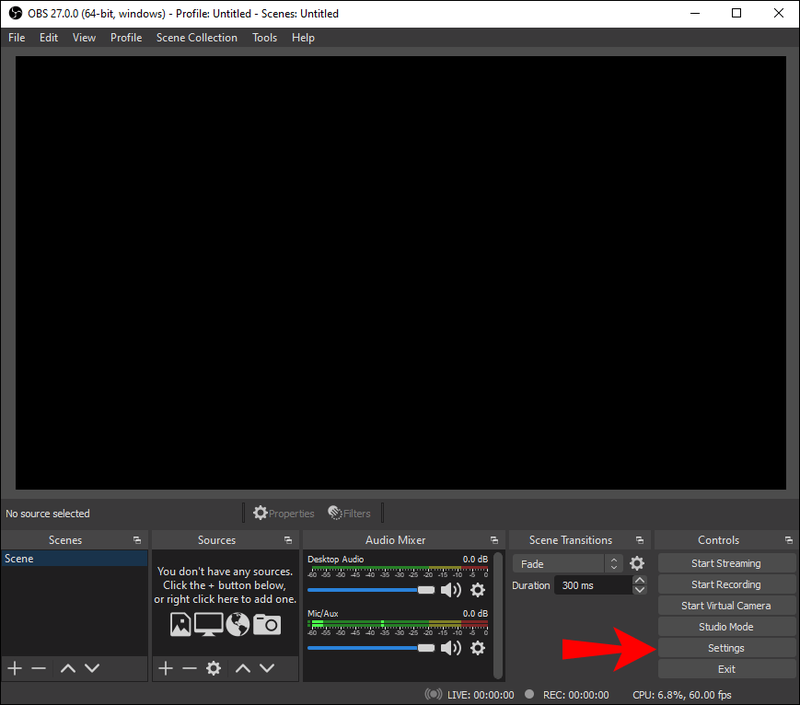
2. Изберете раздела Видео от панела от дясната страна.

3. Проверете дали съотношенията на страните за разделителната способност на Canvas и Output съвпадат. Ако не, коригирайте съответно.

4. Щракнете върху Приложи.

Още едно нещо, което можете да опитате, е да регулирате разделителната способност на дисплея, за да съответства на настройките за база и изход. Вижте предишните раздели за стъпките за промяна на разделителната способност на екрана на Mac и PC.
как да проверите пинг в лигата
Как да накарам OBS да пасва на моя екран?
Пренастройването на размера на екрана може също да коригира съотношението на страните, без да се занимавате с настройките за разделителна способност. Има два начина, по които можете да направите това: като приложите филтъра Crop/Pad или като използвате команда от клавиатурата.
Ако изображението е твърде голямо за екрана на OBS, можете да го изрежете до съвместим размер. Ето как да го направите:
1. Превъртете до долната част на екрана и щракнете с десния бутон върху полето Източници.

2. Ще се появи изскачащ прозорец. Щракнете върху Филтър.

3. Ще бъдете пренасочени към нов прозорец. Щракнете върху иконата плюс в долния ляв ъгъл, за да добавите филтъра Crop/Pad.

4. Настройте параметрите за изрязване, за да паснат на екрана. Щракнете върху OK, когато сте готови.
Другият метод работи чудесно, ако изображението е твърде малко. Можете да използвате курсора си, за да разтегнете ъглите, за да паснат на екрана и да премахнете черните ленти. Супер лесно е:
1. Заснемането на екрана е очертано с червени линии. Кликнете върху малките червени кръгове, за да коригирате размера.

2. Натиснете клавиша Alt и го задръжте, докато местите курсора. За потребители на Mac задръжте клавиша Опции.

3. Разтегнете горната, долната, страните и ъглите на изображението, за да регулирате ръчно съотношението на страните.
Въпреки това, въпреки че това е най-лесният начин за коригиране на съотношението на страните, той е и най-малко ефективен. Разтягането на изображението понякога може да го изкриви, особено когато става въпрос за лица и геометрични форми. За оптимални резултати е по-добре да се придържате към промяна на настройките за разделителна способност.
Изберете правилното съотношение
OBS Studio ви позволява да регулирате видео настройките по ваш вкус. Най-добрата част е – повечето функции са програмирани да се допълват автоматично. Така че, например, ако искате да промените съотношението на страните, всичко, което трябва да направите, е да зададете правилната разделителна способност.
След като разберете кое съотношение на страните работи най-добре с коя настройка, ще можете да подобрите качеството на своите потоци. OBS Studio има опростен интерфейс, който е лесен за навигация, така че дори потребители за първи път ще могат да управляват. И ако не ви се придържате към настройките за разделителна способност, винаги можете да го направите ръчно. Това обаче може да доведе до известно изкривяване, така че имайте това предвид.
Използвате ли OBS Studio за предаване на живо? Срещали ли сте някога Черните ленти? Коментирайте по-долу и ни кажете дали има друг начин да коригирате съотношението на страните.

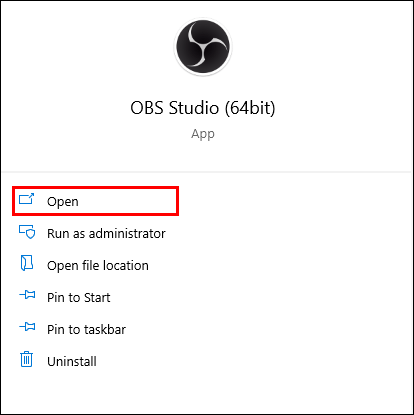
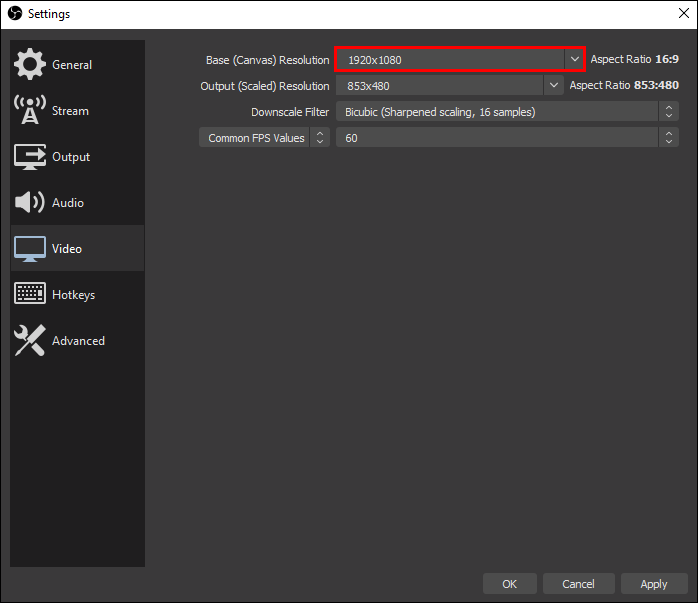
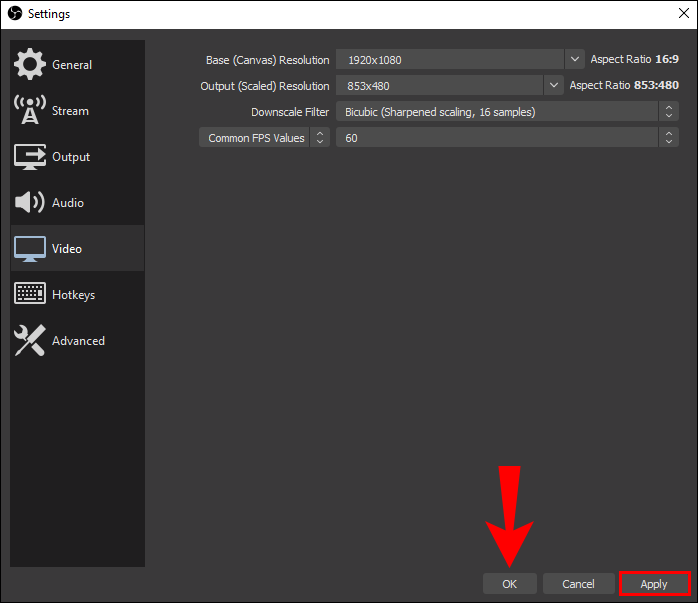
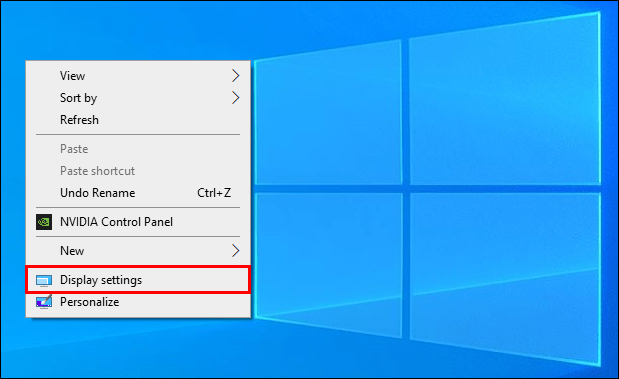
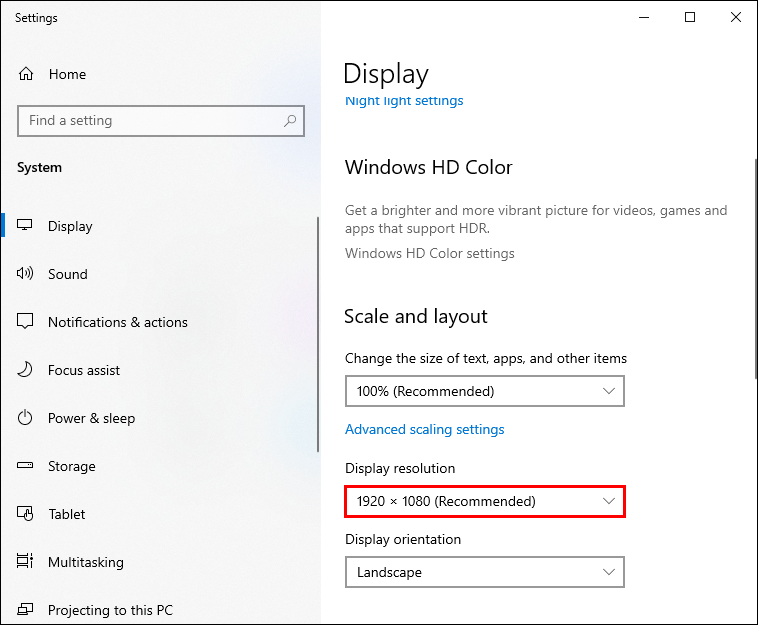
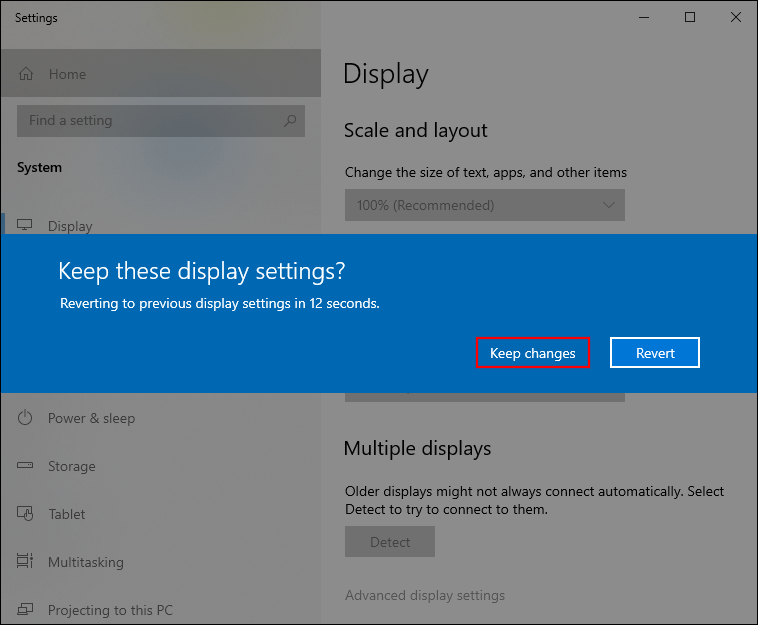
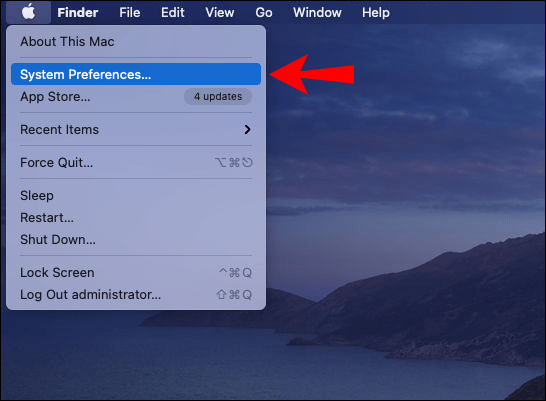
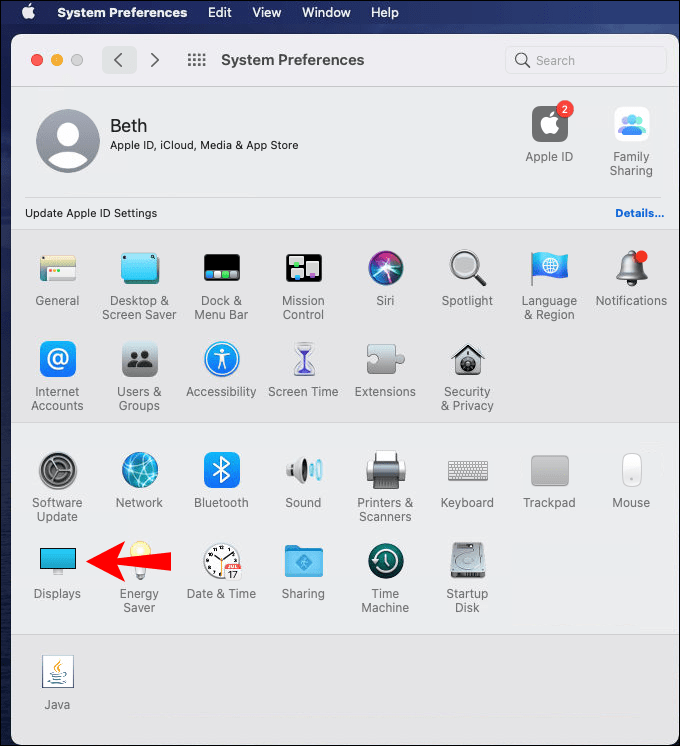
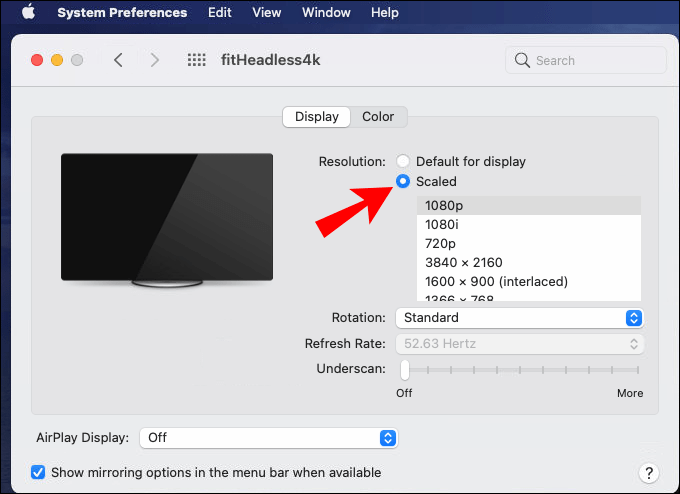
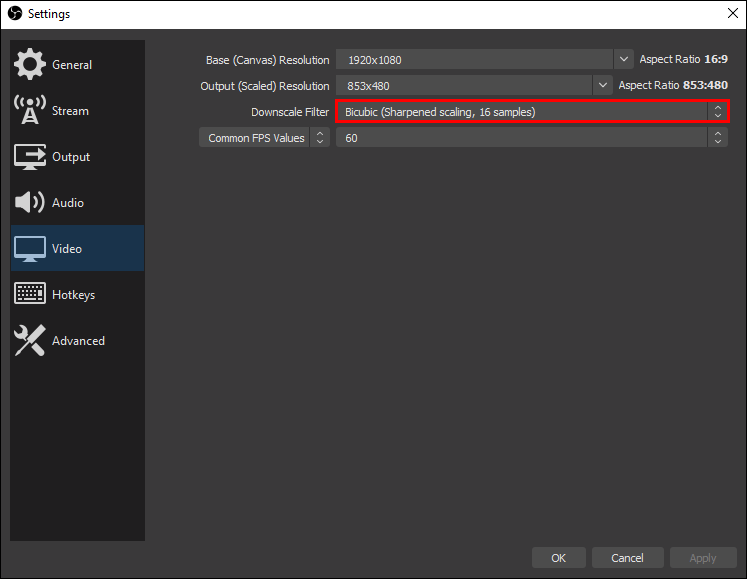
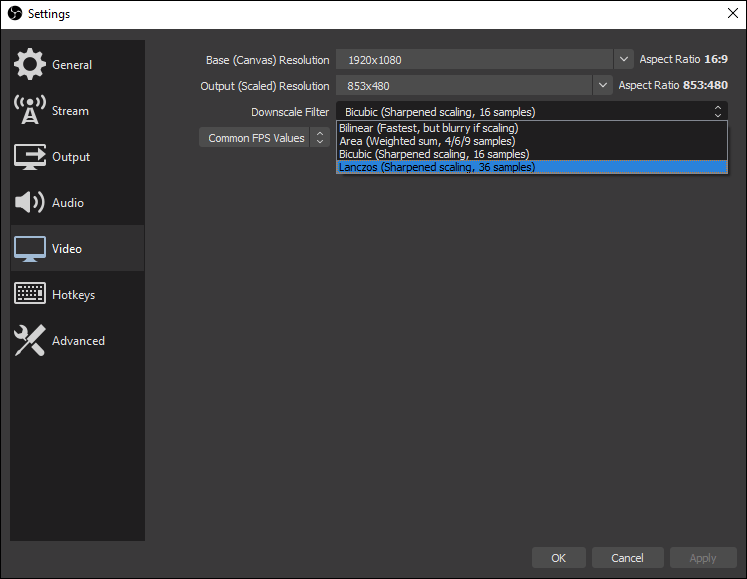
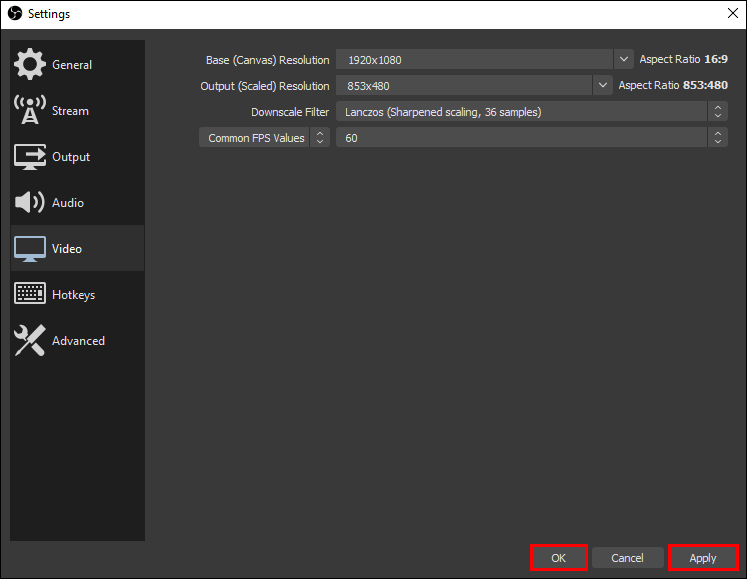
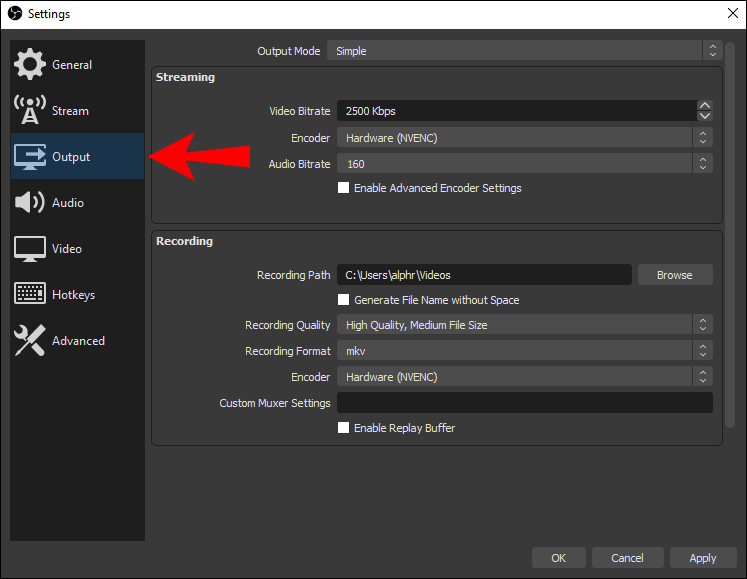
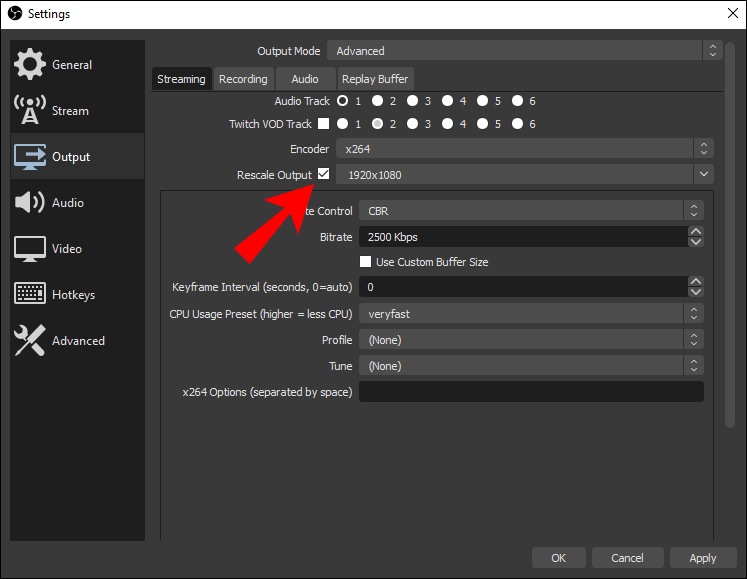
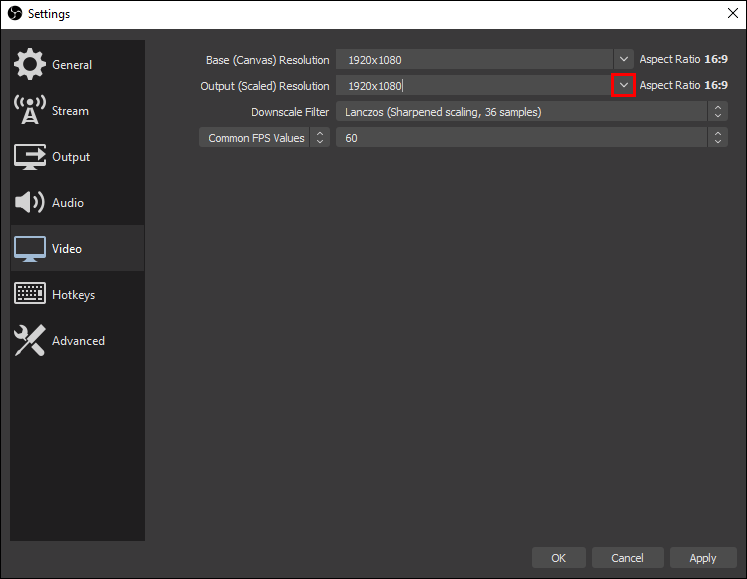
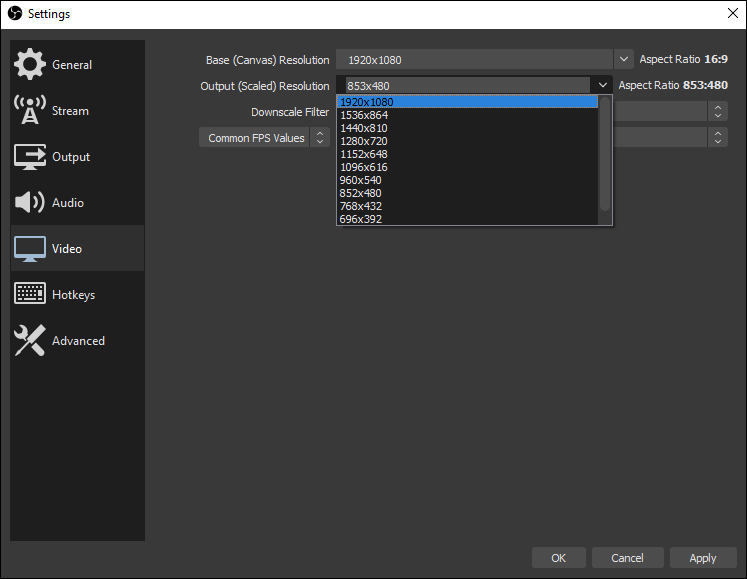
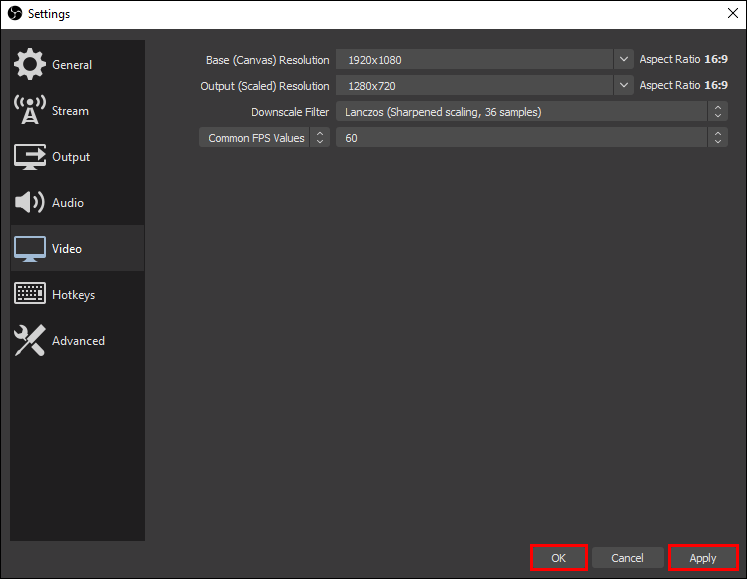
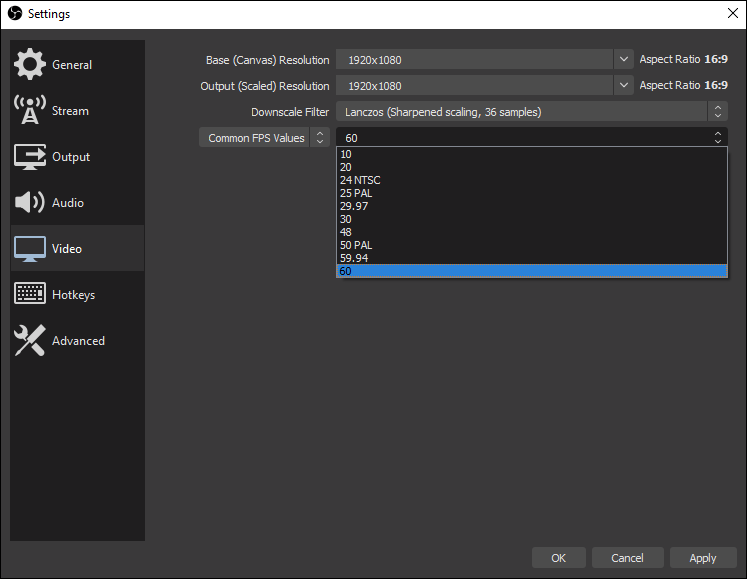






![Как да получите Snapchat точки [ноември 2019]](https://www.macspots.com/img/snapchat/87/how-get-snapchat-points.jpg)

